Video: Customized Dashboards für jeden Workflow
Tools müssen zur Aufgabe passen – und zu denen, die sie nutzen. Das war schon immer so – und hat sich in einschlägigen Sprichwörtern niedergeschlagen: Jedes Problem sieht aus wie ein Nagel, wenn das einzige Werkzeug ein Hammer ist. So gesehen, ist User Centered Design eigentlich gar nichts Neues.
Was bedeutet User Centered Design bei HQ revenue? Dass wir euch, den User:innen diejenigen Tools an die Hand geben, die eure Probleme lösen. Und zwar genau so, wie ihr diese Lösungen angeht.
Mit diesem Gedanken haben wir das HQ revenue Dashboard in der letzten Zeit runderneuert und nach einigen Tests im Live-Betrieb bereits ausgerollt.
Neben der deutlich verbesserten UX ist die wichtigste Neuerung, dass das Dashboard nun einer runderneuerten Logik folgt: User können sich aus einer großen Auswahl Widgets ihr Dashboard komplett frei zusammenstellen. Hier stellen wir alle Widgets der Reihe nach vor.
Personalisierung-Basics: Logo, Links und Overview
First Things First: Make Yourself at Home – In HQ revenue geht das mit den drei einfachen Widgets Info, Links und Foto, deren Funktionen zwar völlig banal klingen, die aber dazu führen, dass man sofort weiß wo man eigentlich ist und sich auf seinem Dashboard wie zuhause fühlt.
Außerdem finden wir den akkumulierten HQ revenue-ReviewScore gleich im Info-Widget. Im Video erläutert Stephan Kohl von HQ revenue, woraus dieser sich speist:
Review Widget
Uns interessiert aber natürlich nicht nur unser eigener Score – sondern der Vergleich mit unserem Comp-Set. Wer steht wo? Und wie viel Differenz ist dazwischen? Im Review-Widget werden die kumulierten Reviews angezeigt – und auch der Drill-Down in die einzelnen Kanäle ist per Mausklick gemacht. Das gibt auch eine Antwort auf die Frage: Wie funktioniert eigentlich der Kanal bei meinen Mitbewerbern - und bei mir.
30 Days Rate Widget
Was wird in den nächsten Tagen passieren? Eine Frage, die man sich im Revenue Management immer wieder stellt. Findet man auch immer eine Antwort?
Das Widget 30 Days Rate zeigt, was mit der Rate in den nächsten 30 Tagen passiert, was mit der Occupancy passiert und wie verhält sich die Nachfrage dazu? Natürlich setzt auch dieses Widget wieder mein eigenes Hotel mit den Mitbewerbern ins Verhältnis. Der Betrachtungszeitraum kann mit dem Time-Slider angepasst werden – und natürlich kann auch dieser Datensatz sortiert werden.
Future Pricing Tunnel
Das Widget Future Pricing Tunnel verschafft uns einen Überblick darüber, wohin die Reise eigentlich geht. Wir sehen die Durchschnittsraten unseres Hotels und die der Mitbewerber – und die Trends.
Price-Rating-Matrix
Über die Price-Rating-Matrix haben wir schon hier oder hier geschrieben. Es geht hier darum, unser eigenes Preis-Leistungs-Verhältnis im Vergleich zum Wettbewerb zu analysieren. Was nicht immer ganz einfach ist. Mit dem Price-Rating-Widget schon:
Daily KPIs
Zum morgendlichen Überblick gehört auch immer ein kleiner Stapel Fragen der Sorte: Wie ist denn der gestrige Tag eigentlich gelaufen? Wie viel Umsatz hab ich gemacht? Wie war die Belegung? Und: zu welcher Rate? Was steht in den Büchern? Und wo führen sie mich heute hin? Das Widget Daily KPIs gibt schnell Antworten:
Tops & Flops
Was passiert in den nächsten 356 Tagen – auf einen Blick? Ganz grob – aber dafür auch ganz schnell – zeigt das Tops- und Flops-Widget, was in der Zukunft passieren kann. Und zwar gefiltert nach den gängigen KPIs:
Übers Wetter sprechen
Auf einen Blick sehen, ob ein Schönwetterwochenende auf mein Strand- oder Ski-Resort zukommt:
Events und Eventualitäten
Das Event-Widget zeigt alle Ereignisse, die für hohe Gästeaufkommen sorgen werden. Aber nicht nur das. Über die Sternchen-Buttons kann ich eine individuelle High-Demand-Period auslösen – unser Rate Shopper wird dann eine separate "Abteilung" nur für dieses jeweilige Event anzeigen.
Nun ist die Event-Branche immer in Bewegung. Möglichkeiten, etwas zu verpassen gibt es also mehr als genug. Mit dem Widget Recently Added Events werden Events angezeigt, die Tool-Nutzer selbst hinzufügen.
Share this
You May Also Like
These Related Stories
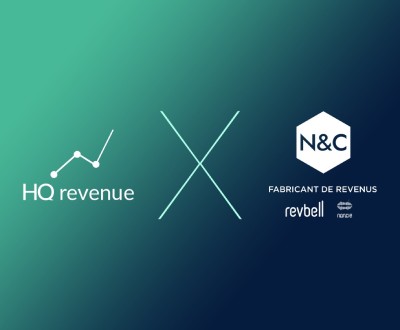
Starkes Tool mit starken Daten – revbell und HQ revenue heben den Hotel Market Intelligence Jackpot

Eins für alle: Cluster Revenue Management mit dem Multi-Property Dashboard
.jpg?width=400&height=330&name=hq-revenue_blog_how-the-world-sees-me_kl%20(1).jpg)
